개요
이 문서는 무료 Google reCAPTCHA 확장 프로그램을 사용하여 회원 가입 및 로그인 양식에 추가 스팸 보호를 추가하는 방법에 대한 지침을 제공합니다.
설치 및 활성화
Google reCAPTCHA 확장을 사이트에 추가하려면 다음을 수행하십시오.
- WordPress 플러그인 카탈로그에서 플러그인 zip 폴더를 다운로드합니다.
- ‘WordPress 관리자> 플러그인> 새로 추가> 플러그인 업로드’로 이동합니다.
- 플러그인 업로드 페이지에서 ‘파일 선택’ 버튼을 클릭하고 컴퓨터에서 다운로드한 Google reCAPTCHA zip 폴더를 선택합니다.
- um-recaptcha zip 파일이 화면에 나타나면 ‘지금 설치’ 버튼을 클릭하여 플러그인을 설치합니다.
- ‘플러그인이 성공적으로 설치되었습니다’라는 메시지가 나타날 때까지 기다리십시오.
- ‘플러그인 활성화’ 링크를 클릭하여, 플러그인을 활성화하십시오.
사이트 및 비밀 키
플러그인을 활성화하면 설치된 플러그인 페이지로 리디렉션되며 다음 알림이 표시됩니다.

Google reCAPTCHA 확장 프로그램이 사이트에서 작동하려면 사이트 및 비밀 키를 생성해야합니다. 이미 키가있는 경우 다음 섹션을 건너 뛸 수 있습니다. reCAPTCHA 세부 정보가 아직 없는 경우 ‘Generate your site and secret key(사이트 및 비밀 키 생성)’ 버튼을 클릭하면 공식 Google reCAPTCHA 웹 사이트로 이동합니다.
사이트 및 비밀 키 생성
사이트 및 비밀 키를 생성하려면 Google reCAPTCHA 사이트를 방문하고, 상단의 ‘Admin Console’을 클릭한 후 Google 계정을 사용하여 웹 사이트에 로그인하십시오. 로그인하면 다음 페이지가 표시됩니다.
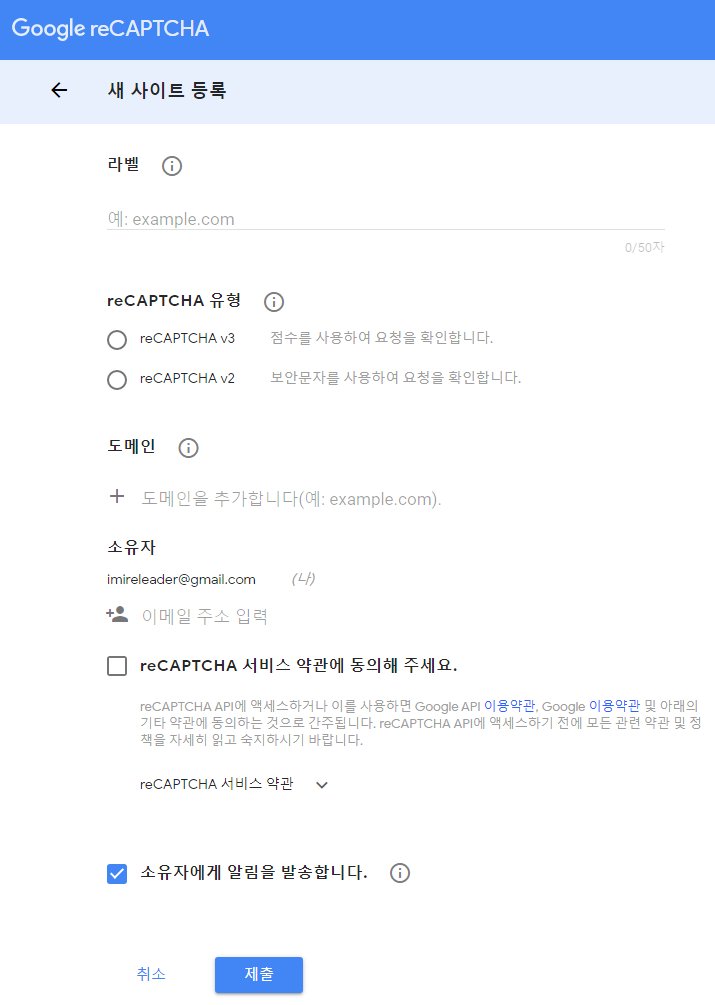
사이트 및 비밀 키를 생성하려면 다음을 수행하십시오.
- 사이트 라벨(예 : bizlog)을 입력하십시오.
- reCAPTCHA 유형을 선택합니다. – ‘reCAPTCHA v2’ 또는 ‘reCAPTCHA v3’
- ‘도메인’에 사이트의 도메인 이름을 입력합니다 (http:// 또는 www 접두사를 포함하지 말고, URL 끝에 슬래시 /가 없는지 확인).
- ‘제출’ 버튼을 클릭합니다.
‘제출’을 클릭하면 사이트가 Google reCAPTCHA에 등록되고 키가 포함 된 사이트 개요 페이지로 이동됩니다. 이 페이지에서 필요한 두 가지 정보는 다음과 같은 사이트 키와 비밀 키입니다.
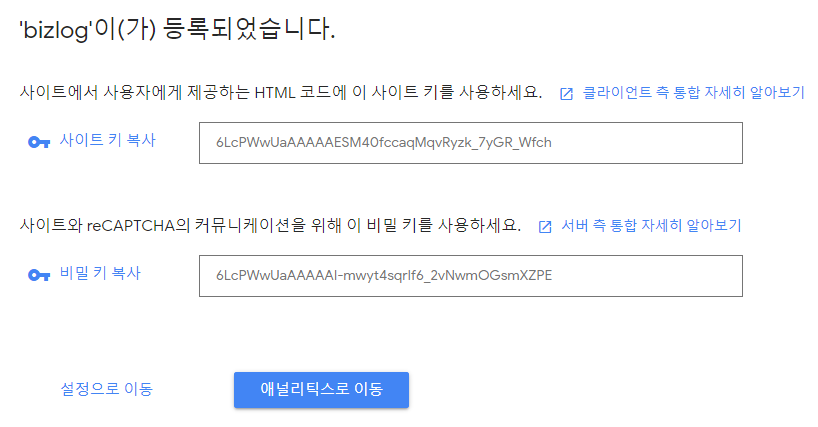
나중에 설정페이지(아래의 톱니 바퀴 아이콘)의 ‘reCAPTCHA 키’드롭 다운 섹션에서 키를 볼 수 있습니다.

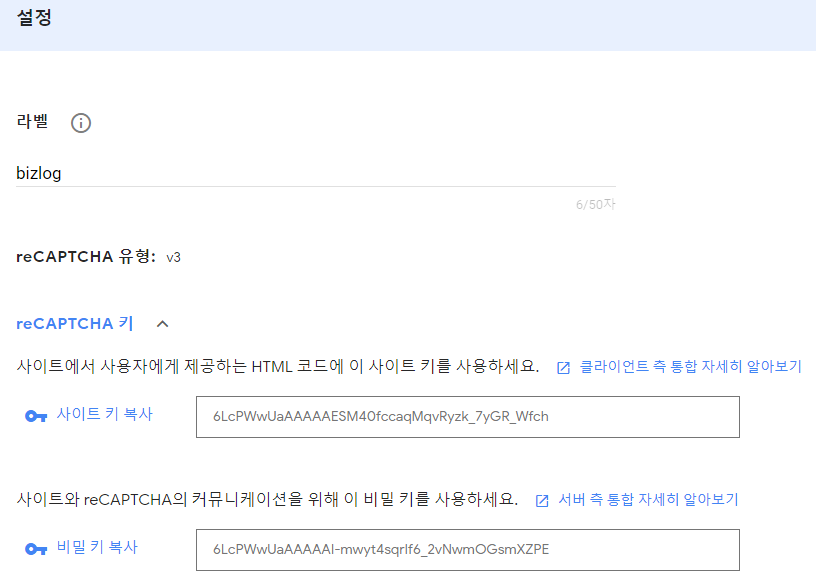
설정 페이지
사이트와 비밀 키가 있으면 ‘WordPress 관리자> Ultimate Member> 설정> 확장> Google reCAPTHA’ 섹션으로 이동합니다.
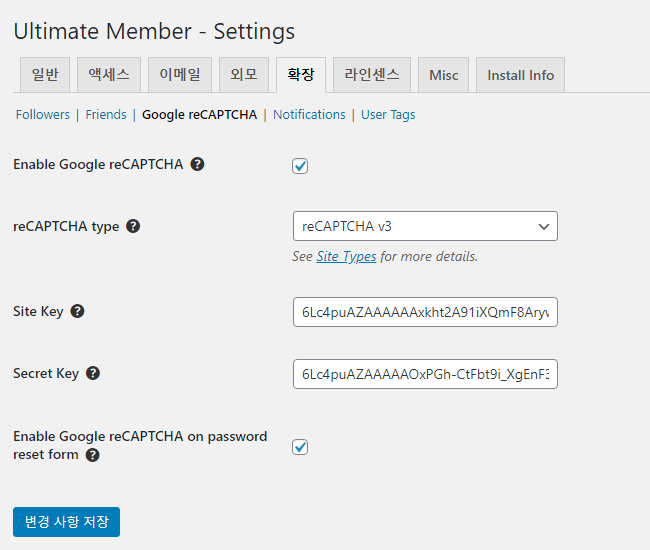
첫 번째 옵션을 사용하면 사이트의 회원 가입 및 로그인 양식에 표시되는 reCAPTCHA를 켜거나 끌 수 있습니다. 이 옵션 아래에는 사이트 키와 비밀 키를 입력해야합니다.
참고 : reCAPTCHA 유형을 변경하는 경우 키를 업데이트하십시오. reCAPTCHA v2 용으로 생성 된 키는 reCAPTCHA v3에서 작동하지 않습니다.
올바른 키를 성공적으로 입력하면 reCAPTCHA가 회원 가입 및 로그인 양식에 표시됩니다. reCAPTCHA는 키를 입력 할 때까지 표시되지 않습니다. 잘못된 키를 입력하면 reCAPTCHA가 있어야하는 양식에 오류가 표시됩니다.
양식 켜기 / 끄기
이 확장은 reCAPTCHA가 양식별로 표시되지 않도록 표시하거나 숨길 수 있다는 점에서 추가 유연성을 제공합니다. 이는 로그인 양식이 아닌 회원 가입 양식에 reCAPTCHA를 표시하려는 경우에 유용합니다.
원하는 양식을 편집해야하는 특정 양식에서 reCAPTCHA를 표시하거나 숨기려면 Google reCAPTCHA 위젯으로 이동하여 버튼을 켜거나 끄고 양식을 업데이트합니다.

설정 완료
이것이 공식 Google reCAPTCHA를 사이트에 성공적으로 추가하는 데 필요한 모든 것입니다. 이 확장에 대해 질문이 있으면 Google reCAPTCHA 확장 포럼에 질문하십시오.
원문: https://docs.ultimatemember.com/article/72-google-recaptcha

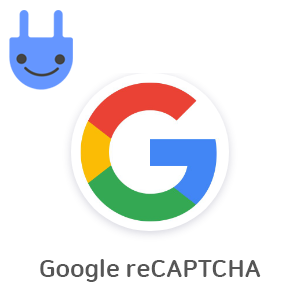

고맙습니다~